# LINE Business IDのアカウントを登録する
LAN Dashboardはユーザーの管理にLINE Business IDを利用しているため、LAN Dashboard利用にあたってはLINE Business IDへの登録が必要です。 このページではLAN Dashboardの利用開始に必要なLINE Business IDへの登録方法を説明します。
# LAN Dashboard招待メールの流れに沿ってLINE Business ID登録を行う
LAN Dashboard招待リンクをクリック後のガイドに従っていただければ、LINE Business IDのアカウント登録をスムーズに行うことができます。 招待自体を受けていない場合、まずは既にLAN Dashboardに参加済のユーザーから招待メールを送信してもらう必要があります。招待メールの送信は「ユーザーを招待する」をご参照ください。
# LAN Dashboardの招待メールを確認
招待メール内の「登録画面に進む」をクリックして下さい。
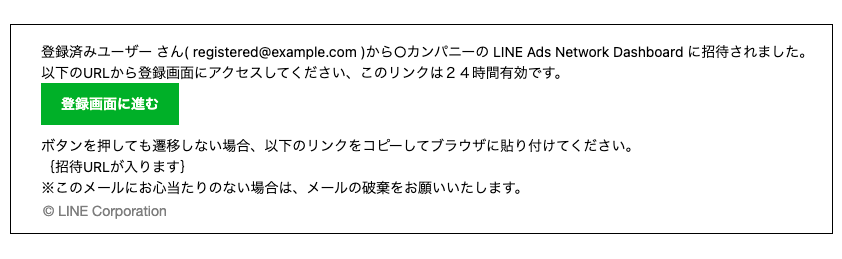
# LINE Business IDアカウント登録画面から登録用リンクを送信
LINE Business IDのログイン画面に遷移します。この時点ではまだLINE Business ID未登録なので「アカウントを作成」をクリックして下さい。次の画面でLINE Business ID登録リンクを送るメールアドレスの入力画面に遷移します。ここで入力したメールアドレスがLINE Business IDになります。
注意
メールアドレスは招待を受けた時と同じものを入力してください。異なるメールアドレスで登録するとLAN Dashboardの招待を受けられません。
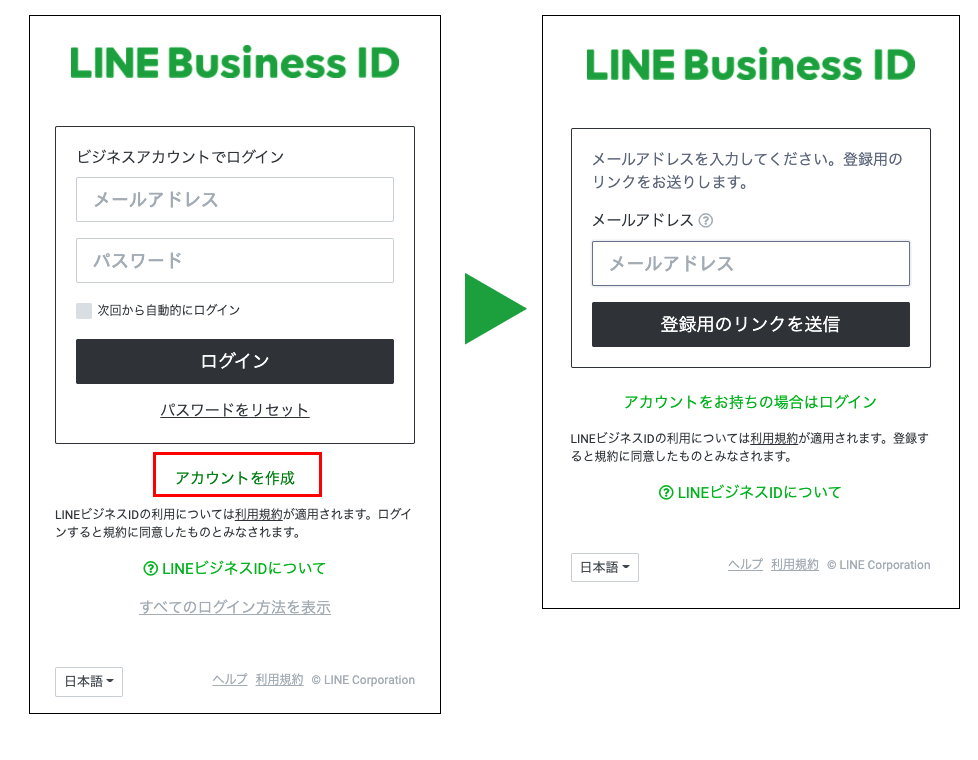
# LINE Business IDアカウントの登録用リンクからLINE Business IDを登録
入力したメールアドレスに以下の件名/送信者でLINE Business IDの登録用リンクが届きます。本文中リンクをクリックしてください。
| 送信者 | 件名 |
|---|---|
| noreply@linecorp.com | [LINEビジネスID] 登録用リンク |
登録リンクをクリックすると以下の画面に遷移します。LAN Dashboard内に表示する名前とログインパスワードをここで設定できます。
名前とパスワードを設定する画面と、その確認画面を経てLINE Business IDの登録が完了します。
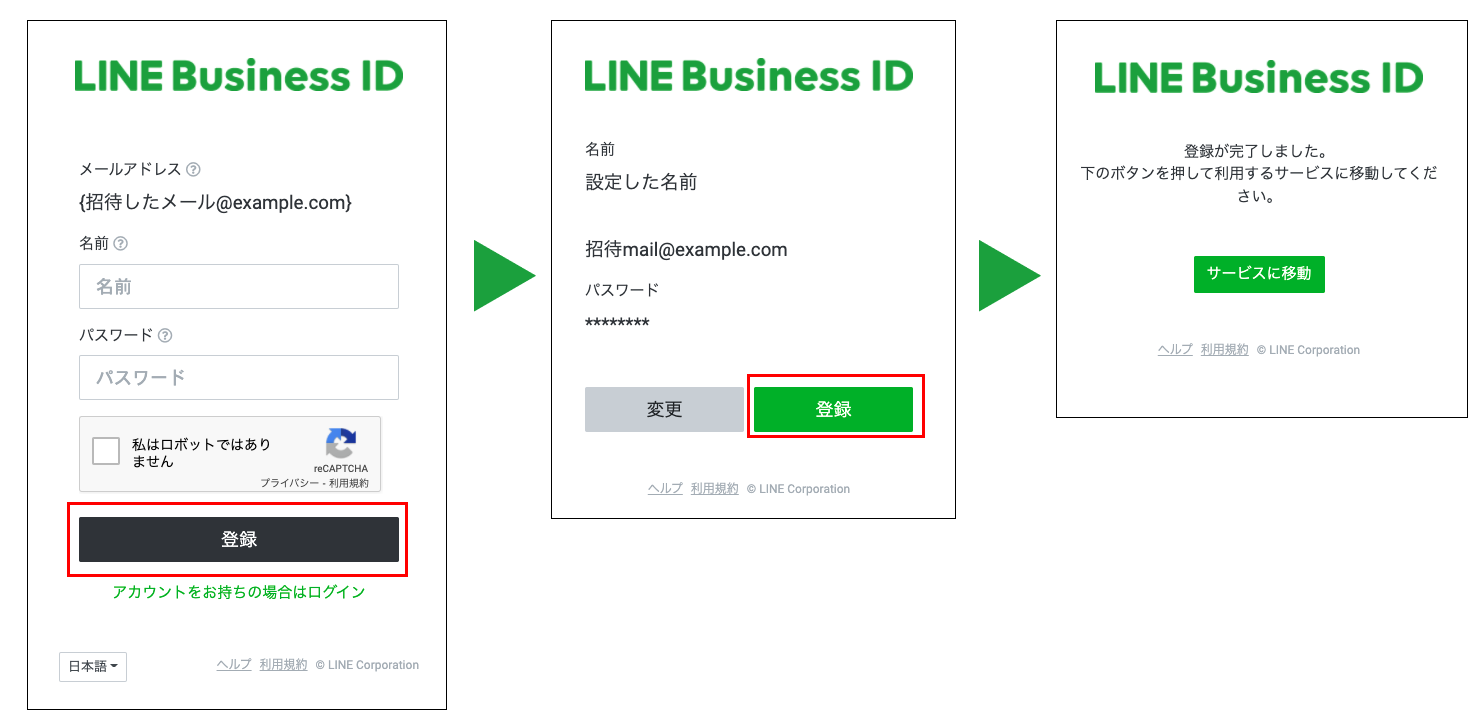
「サービスに戻る」ボタンからLAN Dashboard登録に戻る事ができます。この続きは「ユーザーとして参加する」をご参照ください。
← 参加する アプリとスロットを登録する →